Ubuntu16.04安裝docker
轉自:http://www.cnblogs.com/lighten/p/6034984.html
本篇主要翻譯一下官方指導ubuntu下安裝docker指南,方便查閱,官方指導網址:https://docs.docker.com/engine/installation/linux/ubuntulinux/ 。這篇文章主要指導你去安裝使用Docker-managed發布包及其安裝機制。使用這些包確保你獲得最近的docker官方發布版本。如果你需要安裝使用Ubuntu-managed包,查閱Ubuntu文檔。
1.docker支持以下Ubuntu操作系統:
Ubuntu Xenial 16.04[LTS] Ubuntu Trusty 14.04[LTS] Ubuntu Precise 12.04[LTS]
2.前置需求
不管你是Ubuntu的哪個版本,Docker需要64的操作系統。此外你的kernel內核至少要在3.10版本之上。最近的3.10小版本或者最新的維護版本也是可以接受的。kernel3.10版本之前的系統缺少一些特性來運行docker容器。這些舊版本有些已知的bugs會導致數據丟失並且在一定條件下會頻繁的故障。檢查你當前的kernel版本,打開終端,輸入
uname -r

註意:如果你之前使用APT安裝過docker,為了新版本的docker倉庫,確保你更新了APT源。
3.更新你的apt源
Docker的APT倉庫包含1.7.1以及更高的版本。通過設置APT使用來自docker倉庫的包。
1)登陸機器,用戶必須使用sudo或者root權限。
2)打開終端
3)更新包信息,確保APT能使用https方式工作,並且CA證書已安裝了
sudo apt-get update
sudo apt-get install apt-transport-https ca-certificates
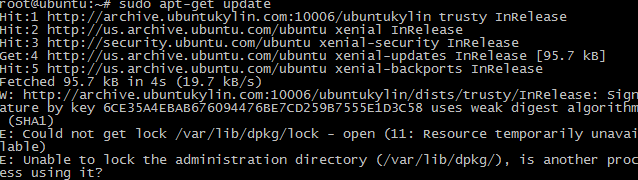
出現這個問題可能是有另一個程序正在運行,導致資源被鎖不可用。而導致資源被鎖的原因可能是上次運行安裝或更新沒有正常完成,解決辦法就是刪掉。
sudo rm /var/cache/apt/archives/lock
sudo rm /var/lib/dpkg/lock
4)添加一個新的GPG密鑰
sudo apt-key adv --keyserver hkp://p80.pool.sks-keyservers.net:80 --recv-keys 58118E89F3A912897C070ADBF76221572C52609D
5)找到合適你的Ubuntu操作系統的鍵,這個鍵決定APT將搜索哪個包。可能的鍵有:
Ubuntu version Repository
Precise 12.04 deb https://apt.dockerproject.org/repoubuntu-precise main
Trusty 14.04 deb https://apt.dockerproject.org/repoubuntu-trusty main
Xenial 16.04 deb https://apt.dockerproject.org/repoubuntu-xenial main
註意:docker沒有為所有的架構提供包,Binary artifacts are built nightly,你可以從https://master.dockerproject.org. 處下載下來。在一個多架構的系統上安裝docker,為鍵添加一個[arch=]條款。更多細節參考Debian Multiarch維基百科。
6)運行下面的命令,用占位符<REPO> 為你的操作系統替換鍵。
echo "<REPO>" | sudo tee /etc/apt/sources.list.d/docker.list
比如你是16.04將上面命令的<REPO>
替換成deb https://apt.dockerproject.org/repoubuntu-xenial main 執行那條命令,就在那個文件夾下創建了一個docker.list文件,裏面的內容就是
deb https://apt.dockerproject.org/repoubuntu-xenial main
7)更新APT包索引
sudo apt-get update
8)校驗APT是從一個正確的倉庫拉取安裝包。
當運行下面命令的時候,這個鍵會返回你目前可以安裝的docker版本,每個鍵都包括URL:https://apt.dockerproject.org/repo/。下面是截取的部分輸出內容。
命令:apt-cache policy docker-engine
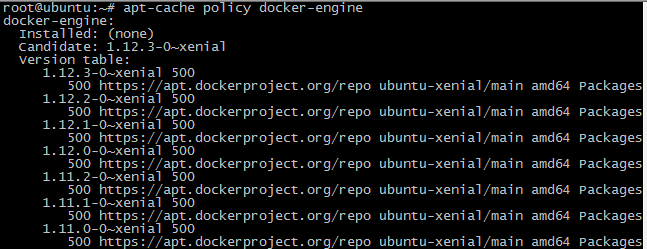
現在當你運行apt-get upgrade的時候,APT就會從新的倉庫拉安裝包。
4.某些Ubuntu版本需要的前置操作
Ubuntu Xenial 16.04[LTS] Ubuntu Trusty 14.04[LTS]
這兩個版本記得安裝linux-iamge-extra-*的kernel包。這個包允許你使用aufs存儲驅動。
sudo apt-get install linux-image-extra-$(uname -r) linux-image-extra-virtual
Ubuntu Precise 12.04[LTS]
對於這個版本,你需要3.13以上的kernel版本,你必須升級。下面表格指導你需要哪些包:
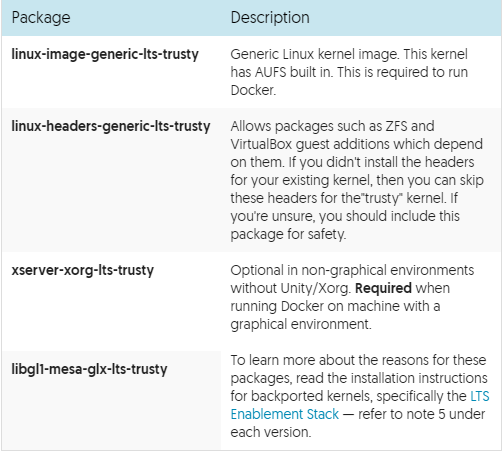
你可以執行以下命令:
sudo apt-get install linux-image-generic-lts-trusty
sudo reboot
5.安裝
1)登陸系統,用你的賬號使用sudo全權限
2)更新APT包索引:sudo apt-get update
3)安裝docker:sudo apt-get install docker-engine
4)開啟docker後天進程:sudo service docker start
5)校驗docker是否安裝成功:sudo docker run hello-world
這個命令會下載一個測試鏡像,並且運行在一個容器中。當容器運行時,他會打印一些信息,並且退出。
6.可選配置
6.1 創建一個docker組
docker後臺進程是綁定的Unix的socket而不是TCP端口。默認情況下,Unix的socket屬於用戶root,其它用戶要使用要通過sudo命令。由於這個原因,docker daemon通常使用root用戶運行。
為了避免使用sudo當你使用docker命令的時候,創建一個Unix組名為docker並且添加用戶。當docker daemon啟動,它會分配Unix socket讀寫權限給所屬的docker組。
註意:docker組不等價於用戶root,如果想要知道的更多關於安全影響,查看docker daemon attack surface。
sudo groupadd docker
sudo usermod -aG docker $USER
退出再重進,確保該用戶有正確的權限。
校驗生效,通過運行docker命令不帶sudo:docker run hello-world,如果失敗會有以下類似的信息:Cannot connect to the Docker daemon. Is ‘docker daemon‘ running on this host?確保DOCKER_HOST環境變量沒有設置。如果有取消它。
6.2 調整內存和交換區計算
當用戶運行docker時,他們可能在使用一個鏡像時看見下面的信息:
WARNING: Your kernel does not support cgroup swap limit. WARNING: Your kernel does not support swap limit capabilities. Limitation discarded.
為了阻止這些信息,在你的系統中啟用內存和交換區計算。這個操作會導致即便docker沒有使用也有內存開銷以及性能下降。內存開銷大概是總內存的1%。性能降低了大約10%。
修改/etc/default/grub文件。vi或者vim命令都行,設置GRUB_CMDLINE_LINUX的值,如下:GRUB_CMDLINE_LINUX="cgroup_enable=memory swapaccount=1"。保存文件並關閉。sudo update-grub更新啟動項。reboot重啟你的系統。
6.3啟動UFW轉發
當你運行docker時,在同一臺主機上使用UFW(Uncomplicated Firewall) ,你需要額外的配置。docker使用橋接方式來管理容器的網絡。默認情況下,UFW廢棄所有的轉發流量。因此,docker運行時UFW可以使用,你必須設置合適UFW的轉發規則。
UFW默認配置規則拒絕了所有傳入流量。如果你想要從另一個主機到達你的容器需要允許連接docker的端口。docker的默認端口是2376如果TLS啟用,如果沒有啟動則是2375,會話是不加密的。默認情況,docker運行在沒有TLS啟動的情況下。
為了配置UFW並且允許進入的連接docker端口:
檢查UFW是否安裝並啟用:sudo ufw status
打開/etc/default/ufw文件並編輯:sudo nano /etc/default/ufw
設置DEFAULT_FORWARD_POLICY:DEFAULT_FORWARD_POLICY="ACCEPT"
保存退出並重啟使用新的設置:sudo ufw reload
允許所有的連接到docker端口:sudo ufw allow 2375/tcp
6.4 為使用docker配置DNS服務器
系統運行桌面的Ubuntu或者Ubuntu衍生產品通常使用127.0.0.1作為默認的nameserver文件/etc/resolv.conf文件中。NetworkManager也通常設置dnsmasq nameserver 127.0.0.1在/etc/resolv.conf。
當在桌面機器運行容器,使用這些配置時,docker的使用者會看見這些警告:
WARNING: Local (127.0.0.1) DNS resolver found in resolv.conf and containers can‘t use it. Using default external servers : [8.8.8.8 8.8.4.4]
這個警告發生是因為docker容器不能使用本地DNS命名服務器。此外docker默認使用一個額外的nameserver。
為了避免這個警告,你可以在使用docker容器的時候指定一個DNS服務器。或者你可以禁用dnsmasq在NetworkManager中。但是,禁用會導致DNS協議在某些網絡中變慢。
下面的說明描述了如何在Ubuntu14.0或以下版本配置docker守護進程。Ubuntu15.04及之上的使用systemd用於啟動項和服務管理。指導通過使用systemd來配置和控制一個守護進程。
設置指定的DNS服務:
打開/etc/default/docker文件並編輯:sudo nano /etc/default/docker,添加配置項:DOCKER_OPTS="--dns 8.8.8.8"。將8.8.8.8用一個本地的DNS服務例如192.168.1.1替換。你也可以配置多個DNS服務器。用空格隔開它們,如:--dns 8.8.8.8 --dns 192.168.1.1。警告:當你在筆記本連接了不同網絡的情況時做這些操作,確保選擇一個公用的DNS服務器。保存文件並退出,重啟docker守護進程:sudo service docker restart。
或者另一個選擇,禁用dnsmasq在網絡管理器中,這可能導致你的網速變慢:
打開/etc/NetworkManager/NetworkManager.conf文件,編輯它:sudo nano /etc/NetworkManager/NetworkManager.conf。找到行dns=dnsmasq,註釋掉。保存關閉文件,重啟網絡管理器和docker.sudo restart network-manager sudo restart docker。
6.5 配置docker引導啟動
Ubuntu15.04之後使用systemd作為引導啟動和服務管理,14.10及以下版本是upstart。15.04以上,需要配置docker守護進程boot啟動,運行命令:sudo systemctl enable docker
14.10及以下版本安裝方法會自動配置upstart來啟動docke daemon在boot。
7 升級卸載docker
升級:sudo apt-get upgrade docker-engine
卸載:sudo apt-get purge docker-engine
卸載及依賴:sudo apt-get autoremove --purge docker-engine
上述命令不會卸載images,containers,volumes或者用戶自己創建的配置文件。你如果想刪除這些東西,執行下面的命令:
rm -rf /var/lib/docker
安裝最簡單的方法是:sudo apt-get update sudo apt-get install docker
Ubuntu16.04安裝docker
